原版win7 64位旗舰版安装教程
- 分类:教程 回答于: 2017年01月14日 00:00:00
你们有原版win7 64位旗舰版安装教程吗?虽说装系统有很多方法,但是最简单的一种还是硬盘安装Win7系统,简单,快捷。对电脑不精通的人也可以安装。看似最简单,确有一个前提要求,那就是电脑必须可以正常启动至桌面,或者是安全模式。下面就让我来告诉你原版win7 64位旗舰版安装教程。
下载好系统镜像以及onekey一键还原,解压出来,然后找出体积最大的GHO文件,并把GHO文件拷入非系统盘的根目录下。如D:\
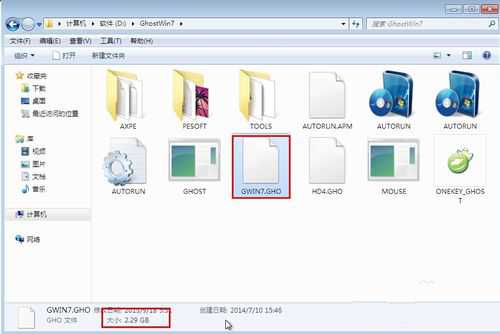
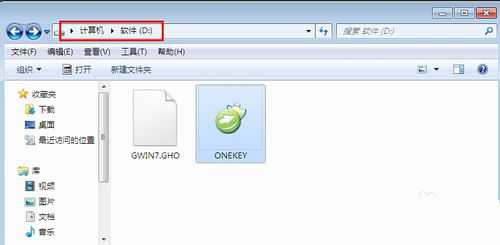
打开onekey一键还原工具,选择还原分区。
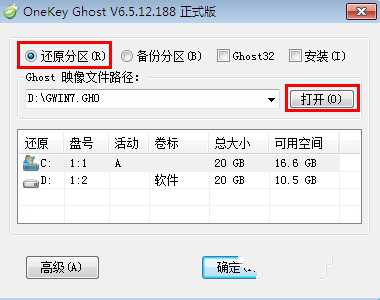
点击打开,找到gho文件的存放位置。(如D:\gwin7.gho)
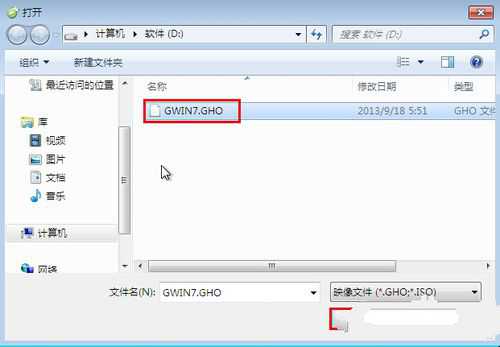
选择还原的磁盘,也就是选择安装系统的磁盘。C: 然后选择确定。
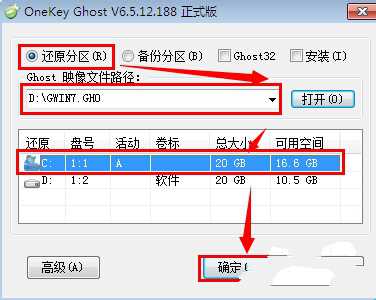
程序准备就绪,重启计算机进行还原。选择是。
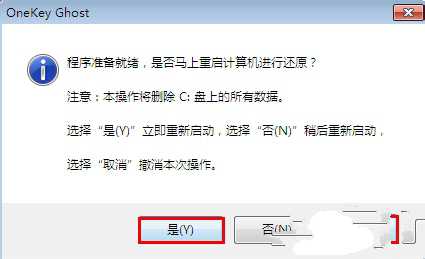
系统重启之后开始自动还原系统,还原时间5-10分钟,win7体积较大,所以时间可能会比较长。还原完成之后就开始全自动安装系统。
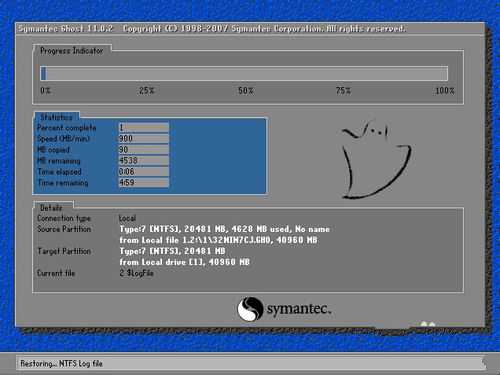
综上所述,这就是小编给你们介绍的原版win7 64位旗舰版安装教程,供大家伙参考收藏,如果大家想要学会这个安装Win7系统的方法,就一定不要犹豫了,赶紧将这篇安装Win7系统的教程收藏起来,无论是自己用还是分享给小伙伴们都是极好的。
 有用
26
有用
26


 小白系统
小白系统


 1000
1000 1000
1000 1000
1000 1000
1000 1000
1000 1000
1000 1000
1000 1000
1000 1000
1000 1000
1000猜您喜欢
- win7启动修复无法自动修复怎么办?..2015/12/16
- 笔记本重装系统xp图解教程2016/11/13
- 极速一键重装系统安全吗可靠吗..2022/11/15
- 演示小鱼一键重装系统教程步骤..2021/11/04
- excel怎么换行在同一单元格内..2022/05/09
- 小白一键重装系统adobe安装教程图文..2022/12/14
相关推荐
- 告诉你电脑关不了机是怎么回事..2018/11/29
- 电脑系统怎么重装,小编教你重装电脑操..2018/10/10
- 0x0000007b电脑蓝屏是什么原因和解决..2022/01/21
- 电脑病毒的危害有哪些2022/02/01
- 苹果笔记本重装系统的方法步骤..2022/06/12
- 小白一键重装系统有风险吗讲解..2022/09/01

















